PS照片调色教程:打造照片的颓废非主流色调
作者 清清妈妈 来源 形色主义 发布时间 2010-03-25
效果

原图

1、打开原图,按Ctrl + B调整色彩平衡,参数设置如下图。
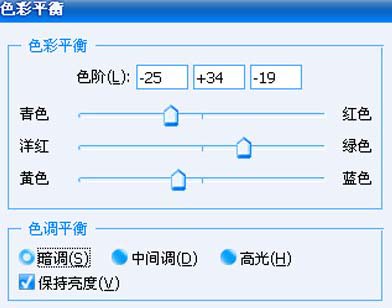
2、把背景图层复制一层,按Ctrl + B再调色彩平衡,参数设置如下图。
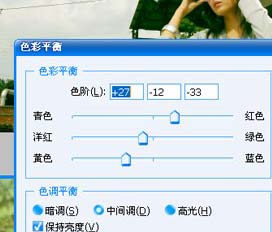
3、新建一个图层,按Ctrl + Alt + Shift + E盖印图层,选择菜单:图像 > 模式 > Lab颜色,然后按Ctrl + M调整曲线,参数设置如下图。

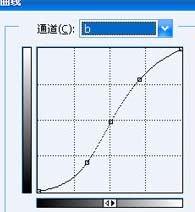
4、新建一个图层,盖印图层,按Ctrl + Shift + U去色,把图层不透明度改为:30%。

5、新建一个图层,盖印图层,再按Ctrl + M调整曲线,参数设置如下图。
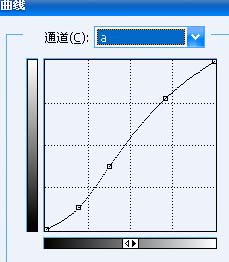
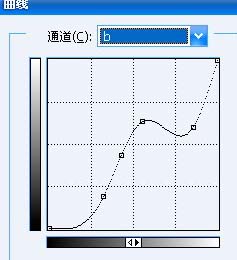
6、新建一个图层,盖印图层,执行:滤镜 > 模糊 > 高斯模糊,数值为3.2确定后把图层混合模式改为“柔光”,图层不透明度改为:60%。
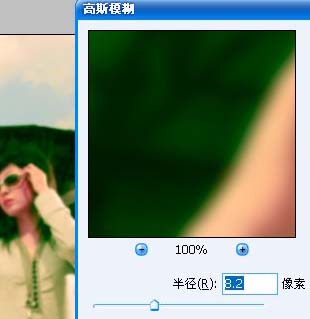

7、新建一个图层,填充颜色:#0478DB,然后把图层混合模式改为“柔光”,图层不透明度改为:75%。
| 12下一页 |